6 načina za rješavanje pogreške pisača 0X8007007e u sustavu Windows 10 (09.14.25)
Pisači su izuzetno korisni za potrebe dokumentacije u uredu, kod kuće ili u školi. Dolaze u različitim veličinama, vrstama, izvedbama, markama i modelima. Pisači su se razvijali tijekom godina, čineći postupak ispisa bržim, lakšim i praktičnijim.
Jedna od korisnih značajki današnjih pisača je mogućnost ispisa izravno iz preglednika. Ne trebate spremiti web stranicu, a zatim je ispisati pomoću dijaloškog okvira pisača. Samo kliknite desnu tipku miša na stranicu, a zatim kliknite Ispis da biste web stranicu poslali izravno na pisač. Neki preglednici također prikazuju dijaloški okvir na vrhu web stranice, gdje ćete vidjeti opciju ispisa ili spremanja web stranice.
O problemu pisača 0x8007007eMeđutim, korisnici sustava Windows 10 nedavno imaju problema s pisačem , posebno korisnici Microsoft Edgea. Kad god korisnici pokušaju ispisati web stranicu izravno s Microsoft Edgea, pojavljuje se pogreška 0X8007007e problem s pisačem .
Ovaj problem s pisačem događa se i kada korisnici pokušaju ispisati PDF datoteke. Ostali se dokumenti mogu ispisati bez problema. Ispis izravno iz drugih preglednika, kao što su Opera, Chrome i Firefox, također dobro funkcionira.
Savjet za profesionalce: Skenirajte svoje računalo radi problema s performansama, bezvrijednih datoteka, štetnih aplikacija i sigurnosnih prijetnji
koje mogu uzrokuju probleme sa sustavom ili spore performanse.
Posebna ponuda. O Outbyteu, uputama za deinstalaciju, EULA-u, Pravilima o privatnosti.
Kad god pisač naiđe na konfiguracijsku pogrešku 0X8007007e, postupak ispisa ne uspije i web dokument se ne ispisuje. To može smetati ako želite ispisati članke ili dokumente s weba.
Pogrešku 0X8007007e problem s pisačem obično prati bilo koja od sljedećih poruka:
- Vaša pisač je naišao na neočekivani problem s konfiguracijom.
- 0X8007007e
- Nešto je pošlo po zlu
- Za pomoć u vezi s ovom pogreškom možete se obratiti Microsoftovoj podršci. Evo koda pogreške 0X8007007e.
- Navedeni modul nije pronađen.
Postoje mnogi čimbenici koje treba uzeti u obzir kad god javlja se pogreška 0X8007007e problem s pisačem. Jedan od glavnih uzroka ovog problema s pisačem zastarjeli je upravljački program uređaja. Ako ste nedavno ažurirali Windows 10, moguće je da neki problem nekompatibilnosti sprječava ispravno funkcioniranje vašeg pisača. Ista bi se stvar mogla dogoditi ako se upravljački program vašeg pisača ažurira dok vaš operativni sustav Windows nije.
Pogreška 0X8007007e može se dogoditi i kada se računalo povezuje s udaljenim pisačem. Kada vaše poslužiteljsko-klijentsko okruženje koristi 32-bitni univerzalni upravljački program dok vaše računalo radi sa 64-bitnim okruženjem, doći će do neusklađenosti u DLL verzijama, što će rezultirati pogreškom 0X8007007e.
Ostali čimbenici koji mogu uzrokuju pogrešku 0X8007007e uključuju:
- Izbrisane ili oštećene sistemske datoteke povezane s pisačem
- Virusi ili drugi zlonamjerni softver
- Zastarjeli upravljački programi pisača
- Nedostaje ili je pogrešno postavljen PrintConfig. dll datoteka
- Oštećeni ili oštećeni upravljački programi pisača
Prilikom rješavanja ove pogreške morate uzeti u obzir sve ove čimbenike kako biste povećali šanse za uspješno rješavanje ovog problema s pisačem.
Kako ispraviti pogrešku u konfiguraciji pisača 0X8007007eRješavanje problema s pogreškom 0X8007007e u sustavu Windows 10 nije raketna znanost. Sve dok slijedite naš vodič u nastavku, moći ćete riješiti ovaj problem s pisačem lako i brzo.
Popravak # 1: Koristite drugi preglednik. 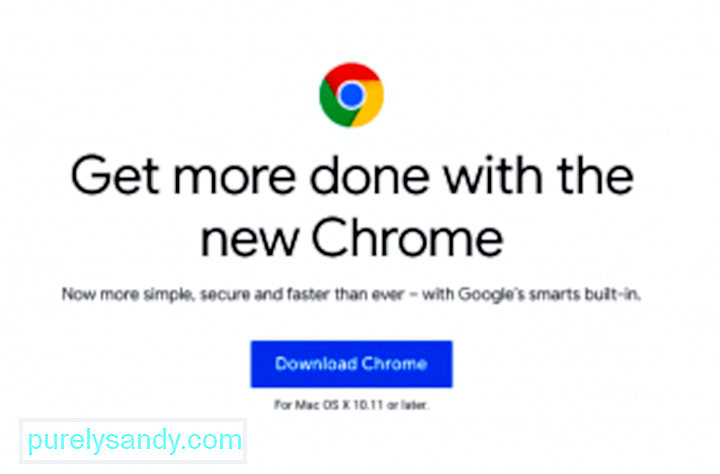 Prvo rješenje ovog problema je upotreba drugi preglednik za ispis web stranice ili internetskog dokumenta. Preuzmite Google Chrome, Mozilla Firefox, Opera ili neki drugi preglednik koji želite koristiti kao alternativu Microsoft Edgeu. Otvorite vezu pomoću drugog preglednika i ispisujte odatle.
Prvo rješenje ovog problema je upotreba drugi preglednik za ispis web stranice ili internetskog dokumenta. Preuzmite Google Chrome, Mozilla Firefox, Opera ili neki drugi preglednik koji želite koristiti kao alternativu Microsoft Edgeu. Otvorite vezu pomoću drugog preglednika i ispisujte odatle.
Imajte na umu da je ovo samo zavoji i da zapravo ne rješava problem s vašim pisačem. Korištenje drugog preglednika jednostavno je zaobilazno rješenje ako trebate što prije ispisati dokument ili web stranicu.
Ako se stvarno želite riješiti ovog problema s pisačem, možete nastaviti s ostalim popravcima u nastavku.
Popravak br. 2: Ažurirajte Windows 10.Da biste osigurali nesmetan rad svih komponenti operativnog sustava Windows, morate instalirati sva dostupna ažuriranja putem Windows Update. Sva ažuriranja sustava, sigurnosti i aplikacija izdaju se putem servisa Windows Update, tako da ih morate povremeno provjeriti, posebno ako niste postavili da se vaša ažuriranja automatski instaliraju u pozadini.
Za provjerite imate li na čekanju ažuriranja koja čekaju na instaliranje: 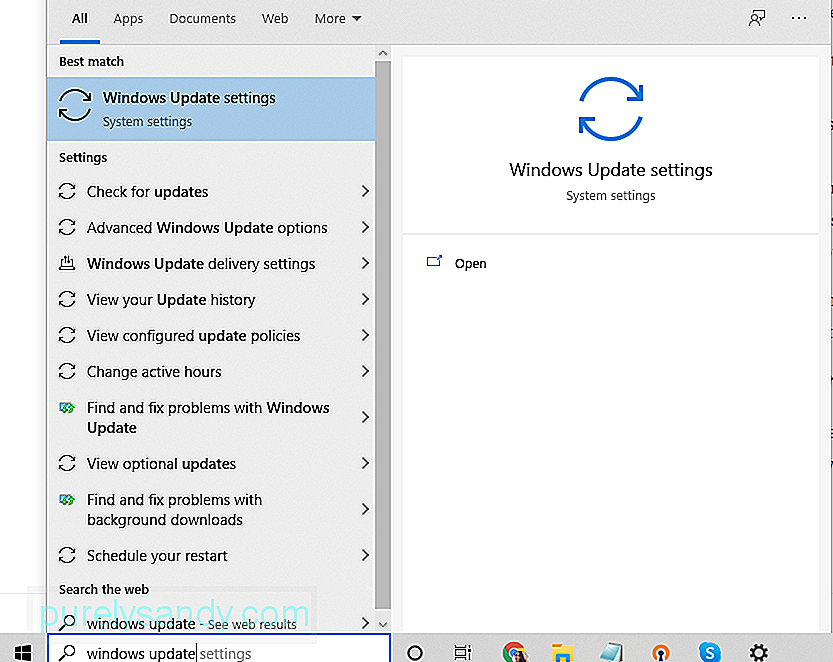
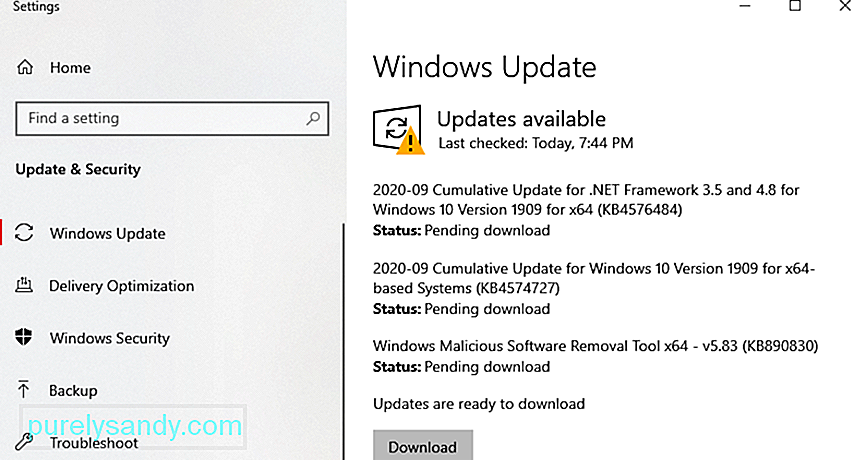
Ako se vaš Windows sustav ažurira, vidjet ćete Ažurni ste obavijest, uključujući datum i vrijeme kada je sustav zadnji put provjeren. U suprotnom, vidjet ćete popis ažuriranja na čekanju koja treba instalirati, u tom slučaju morate kliknuti gumb Instaliraj odmah da biste započeli postupak ažuriranja.
Ponovo pokrenite računalo nakon instalacije da biste dovršili postupak ažuriranja. Nakon što se vaš sustav ažurira, testno ispišite web stranicu iz programa Microsoft Edge da biste vidjeli je li problem riješen.
Popravak # 3: Ažurirajte upravljački program uređaja pisača.Do pogreške 0X8007007e može doći i kada upravljački programi vašeg pisača zastarjeli su. Imajte na umu da Windows 10 više ne podržava 32-bitne programe, pa morate biti sigurni da ste instalirali 64-bitnu verziju upravljačkih programa pisača.
Da biste ažurirali softver pisača, slijedite ove korake: 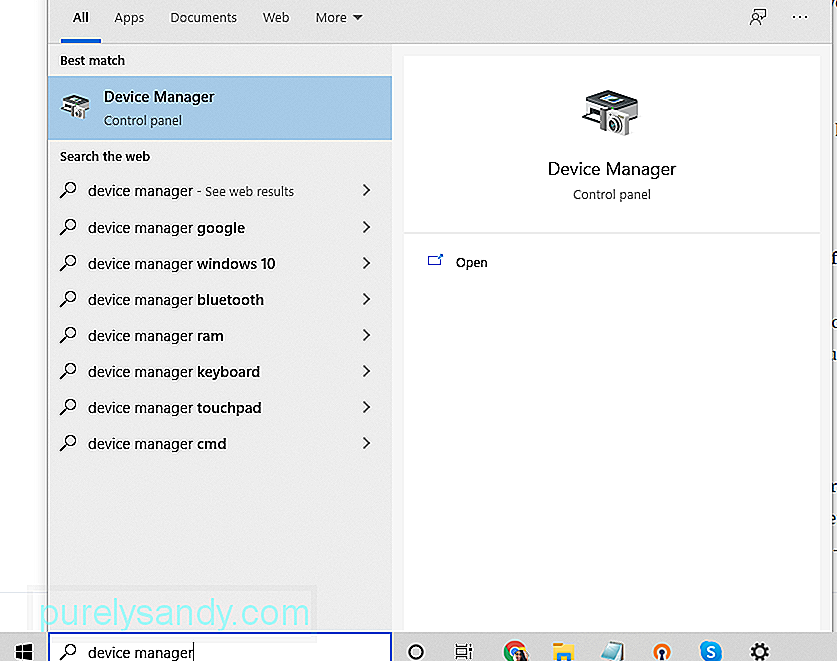
Ako vaše računalo nije uspjelo pronaći najnovije ažuriranja, možete provjeriti web mjesto proizvođača vašeg pisača kako biste ručno instalirali ažuriranja. Samo provjerite imate li točan model kako biste mogli preuzeti ispravna ažuriranja softvera.
Popravak # 4: Riješite se računalne smeće.Neželjene datoteke ponekad mogu oštetiti datoteke vašeg sustava ili ometati računalne procese, što dovodi do različitih pogrešaka, poput neočekivanog problema s konfiguracijom 0X8007007e. Da biste očistili svoj sustav, deinstalirajte aplikacije koje vam više nisu potrebne i izbrišite nepotrebne datoteke pomoću Outbyte PC Repair .
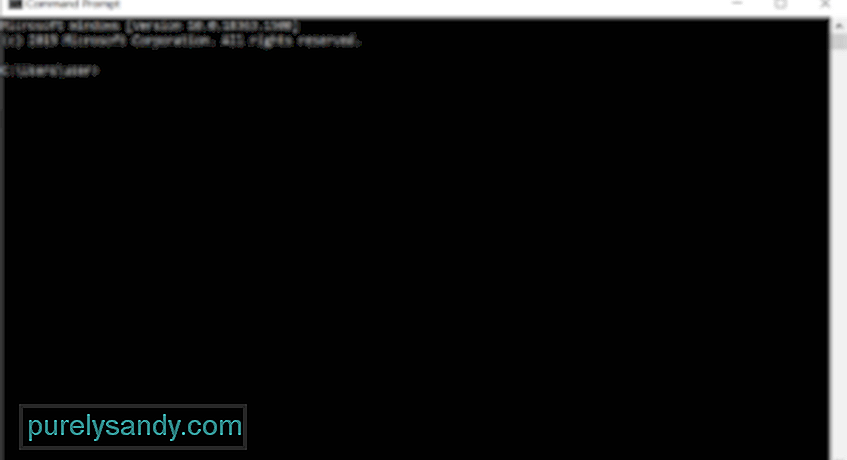 Ako je bilo koja sistemska datoteka oštećena, možete koristiti Alat za provjeru sistemskih datoteka (SFC) za zamjenu oštećenih datoteka dobrim, radnim kopijama.
Ako je bilo koja sistemska datoteka oštećena, možete koristiti Alat za provjeru sistemskih datoteka (SFC) za zamjenu oštećenih datoteka dobrim, radnim kopijama.
Evo kako koristiti uslužni program SFC:
Ako koristite udaljeni pisač, moguće je da na poslužitelju koji koristite još uvijek radi 32-bitni upravljački program, koji više ne podržava Windows 10. 32-bitni univerzalni upravljački program stvara zapis registra na vašem računalo, što uzrokuje problem.
Da biste riješili taj problem, morate izbrisati ključ registra koji se nalazi na adresi HKLM \ SYSTEM \ CurrentControlSet \ Control \ Print \ Printers \\ CopyFiles \ BIDI. Tada će vaše računalo generirati novi 64-bitni unos registra pri sljedećem povezivanju s udaljenim pisačem.
Popravak # 6: Kopirajte datoteku PrintConfig.dll u ispravnu mapu.Iz nekog razloga, PrintConfig .dll nestane ili se izgubi, što dovodi do pogreške 0X8007007e, problema s pisačem. Da biste riješili ovaj problem, slijedite upute u nastavku:
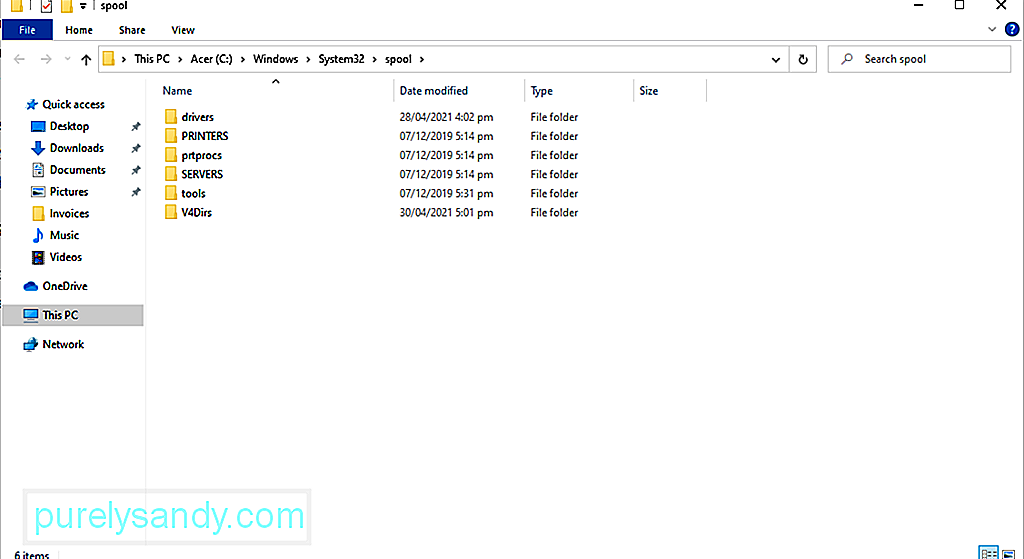
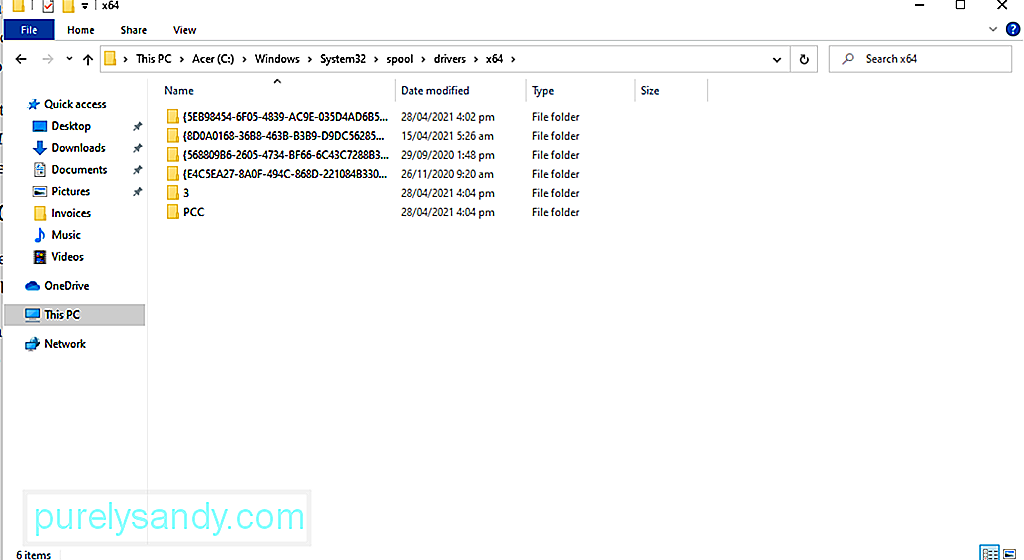
Ne preporučuje se onemogućavanje antivirusnog programa jer štiti vaše računalo od sigurnosnih prijetnji i virusa. Međutim, postoje slučajevi kada ometa rad vašeg pisača, pa ga privremeno onemogućite. Po završetku ažuriranja omogućite ga ponovo.
Evo kako privremeno onemogućiti antivirus:
Pogrešku na pisaču mogao bi pokrenuti sukob sa softverskim programom ili uslugom treće strane. Čistim pokretanjem možete riješiti pogrešku pisača 0X8007007e.
Evo kako izvršiti čisto pokretanje:
Oštećene datoteke sustava također mogu uzrokovati pojavu pogreške pisača 0X8007007e. Da biste popravili ove datoteke, upotrijebite alat DISM.
Potpuni vodič o tome što učiniti pogledajte u nastavku:
Ako smatrate da je problem s konfiguracijom 0X8007007e teško riješiti sam, tada uvijek možete kontaktirati profesionalce.
Možete posjetiti službeno web mjesto proizvođača vašeg pisača i zatražiti od njih rješenja koja su specifična za konfiguracijski problem 0X8007007e. Ali ako ne želite biti praktični u rješavanju problema, odnesite svoj uređaj profesionalcu. Dopustite stručnjacima da se u vaše ime pobrinu za problem konfiguracije 0X8007007e.
Na krajuGreška 0X8007007e problem s pisačem može utjecati na korisnike Windows 10, posebno na one koji koriste Microsoft Edge. Možda se čini kompliciranim problemom, ali nije. Iako pogrešku mogu uzrokovati različiti čimbenici, uključujući zastarjele upravljačke programe, sigurno ćete pronaći popravak koji vam odgovara sve dok slijedite gore navedene korake.
Jeste li naišli na isti problem tijekom upotrebe Microsoft Edge? Mislite li da su zastarjeli vozači razlog zašto se ovaj problem javlja? Javite nam svoje misli!
Youtube video: 6 načina za rješavanje pogreške pisača 0X8007007e u sustavu Windows 10
09, 2025

